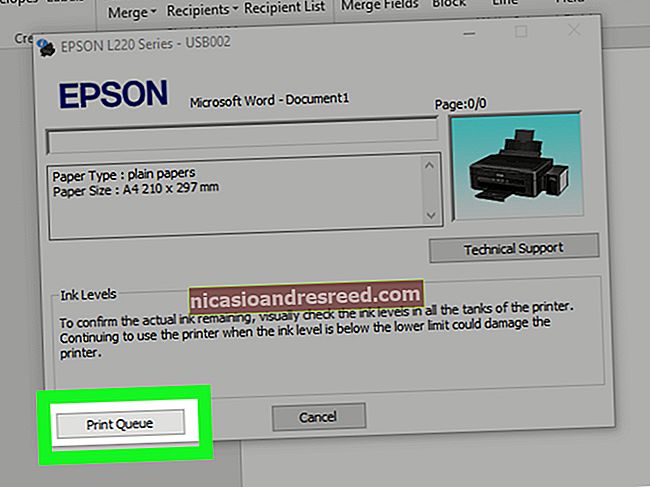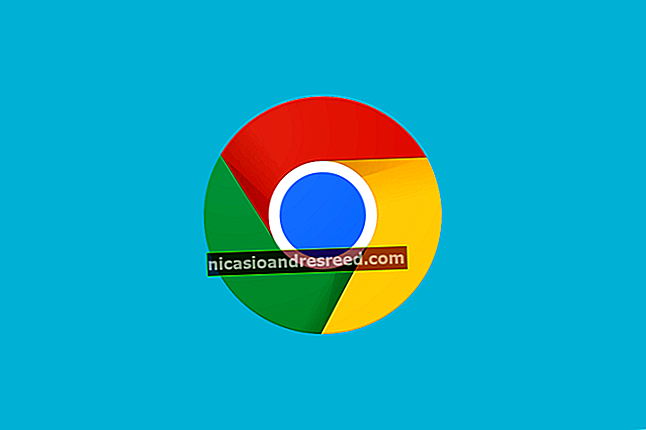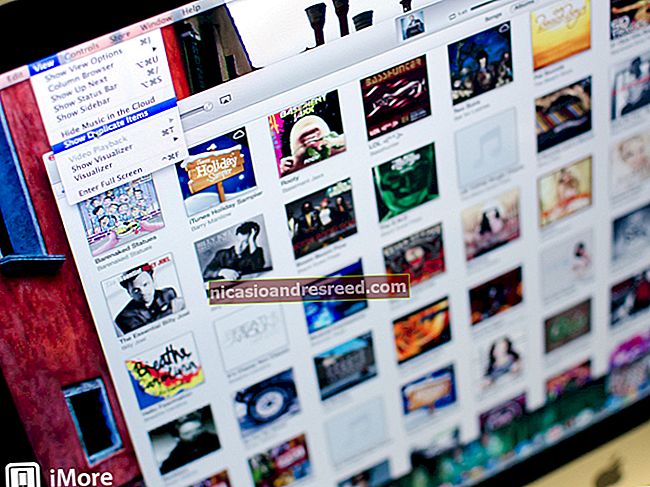اپنے کمپیوٹر کو آپ کو دستاویزات پڑھنے کا طریقہ بنائیں

کمپیوٹر کے دور کے آغاز سے ہی ، لوگوں نے ہمیشہ کمپیوٹر سے بات کرتے ہوئے ان کا لطف اٹھایا ہے۔ آج کل ، وہ فعالیت ونڈوز میں بالکل ہی تیار ہے اور آپ اپنے کمپیوٹر کو دستاویزات پڑھنے کے ل have آپ آسانی سے استعمال کرسکتے ہیں۔
اگر آپ کو ٹیسٹ کے لئے مطالعہ کرنے ، کتابوں کو پڑھنے ، رپورٹوں پر نظرثانی کرنے کی ضرورت پڑتی ہے یا اگر آپ کو پڑھنے کی بجائے سننے کی طرح محسوس ہوتا ہے تو اپنے کمپیوٹر کی تقریر کی فعالیت کے متن کا استعمال آپ کا بہت وقت بچا سکتا ہے۔ اگرچہ آواز کمپیوٹر سے پیدا ہونے والی آواز میں آسکتی ہے ، لیکن انٹرنیٹ پر مختلف سائٹوں سے نئے SAPI کے مطابق آواز والے پروفائلز ڈاؤن لوڈ کرنے کا ہمیشہ آپشن موجود ہوتا ہے ، اگرچہ ان میں سے بیشتر مفت نہیں ہوتے ہیں۔
زیادہ تر ونڈوز پی سی کم از کم دو امریکی انگریزی آوازوں (ایک مرد ، ایک لڑکی) سے لیس ہیں۔ بہت سے کمپیوٹر مختلف طرح کی آوازیں بھی پیش کرتے ہیں جو مختلف زبانوں میں روانی ہیں۔ اپنے کنٹرول پینل کے ذریعہ ترتیبات تک رسائی حاصل کرکے ، جس پر ہم بعد میں تبادلہ خیال کریں گے ، آپ اپنے کمپیوٹر کی SAPI آواز کی پچ ، رفتار اور حجم کو ایڈجسٹ کرسکتے ہیں۔
اس مضمون میں ، ہم آپ کے کمپیوٹر کو دو عام قسم کی دستاویزات PC پی ڈی ایف اور ورڈ دستاویزات use کا استعمال کرنے اور ان کے مشمولات آپ سے گفتگو کرنے کی غرض سے یہ بتانے جارہے ہیں۔ ہم آپ کے کمپیوٹر کی آواز کو بہتر بنانے کے بارے میں بھی تھوڑی بات کریں گے۔
ایڈوب ریڈر سے پی ڈی ایف دستاویزات آپ پڑھیں
ایڈوب ریڈر پی ڈی ایف فائلوں کو دیکھنے کے لئے بہت سارے لوگوں کا پہلے سے طے شدہ انتخاب ہے۔ اگرچہ یہ کئی سالوں میں ایڈوب ریڈر فولا ہوا ہوا ہوا ہے ، حالیہ ورژن استعمال کرنے میں بہتر اور کافی خوشگوار ہیں۔ ایڈوب ریڈر آپ کو دستاویزات بھی پڑھ سکتا ہے۔ اگر آپ کے پاس پہلے سے ریڈر انسٹال نہیں ہے تو ، ایڈوب ریڈر ڈاؤن لوڈ والے صفحے پر جائیں۔ اس بات کو یقینی بنائیں کہ ان کے اختیاری میک اےفی ڈاؤن لوڈ کو غیر چیک کریں ، اور پھر "ابھی انسٹال کریں" بٹن پر کلک کریں۔

متعلقہ:کسی بھی براؤزر میں انسٹال کردہ پلگ ان کو دیکھنے اور ان کو غیر فعال کرنے کا طریقہ
نوٹ:ایڈوب ریڈر آپ کے براؤزر میں پی ڈی ایف ٹولز کو مربوط کرنے کے لئے براؤزر پلگ ان بھی انسٹال کرتا ہے۔ اگر آپ اس کو استعمال نہ کرنا پسند کرتے ہیں تو ، آپ اپنے ویب براؤزر میں پلگ ان کو غیر فعال کرنے ، "ایڈوب ایکروبیٹ" پلگ ان کو غیر فعال کرنے کے لئے ان اقدامات پر عمل کرسکتے ہیں۔
جب آپ ریڈر انسٹال کرتے ہیں تو ، ایک پی ڈی ایف فائل کھولیں جس میں آپ کو کمپیوٹر آپ کو پڑھنا پسند کرے گا۔ "دیکھیں" مینو کو کھولیں ، "بلند آواز سے پڑھیں" سب مینیو کی طرف اشارہ کریں ، اور پھر "لاؤڈ ریڈ آؤٹ لاؤڈ" کمانڈ پر کلک کریں۔ اس خصوصیت کو چالو کرنے کے ل C آپ Ctrl + Shift + Y کو بھی مار سکتے ہیں۔

ریڈ آؤٹ لاؤڈ کی خصوصیت کو چالو کرنے کے ساتھ ، آپ ونڈوز کو بلند آواز سے پڑھنے کے ل have ایک پیراگراف پر کلک کرسکتے ہیں۔ اسکرین پر ایک پروگریس بار ظاہر ہوتا ہے تاکہ آپ کو معلوم ہوجائے کہ آپ کے انتخاب سے کتنا دور ہیں۔

آپ ویو> ریڈ آؤٹ لاؤڈ مینو میں واپس جاکر دوسرے اختیارات کا انتخاب بھی کرسکتے ہیں۔ وہاں ، آپ ریڈر موجودہ صفحے کو پڑھ سکتے ہیں ، موجودہ مقام سے دستاویز کے آخر تک پڑھ سکتے ہیں ، یا روکیں ، رک سکتے ہیں اور پڑھنے کو کھیل سکتے ہیں۔ اگر آپ نے اس کے ساتھ یہ کام کر لیا ہے تو آپ ریڈ آؤٹ لاؤٹ کی خصوصیت کو بھی غیر فعال کرسکتے ہیں۔

مائیکروسافٹ ورڈ سے ورڈ دستاویزات آپ کو پڑھنے کے ل. رکھیں
اگر آپ کے پاس .doc ، .docx ، یا .txt فائلیں ہیں جو آپ چاہتے ہیں کہ آپ اپنا کمپیوٹر آپ کو پڑھیں ، تو آپ مائیکرو سافٹ ورڈ میں یہ کام کرسکتے ہیں۔
ورڈ ونڈو کے اوپری حصے میں فوری رسائی ٹول بار میں اسپیک کمانڈ کا اضافہ کرکے اس کا آغاز کرنا آسان ہے۔ فوری رسائی ٹول بار کے دائیں سمت نیچے تیر پر کلک کریں ، اور پھر "مزید احکامات" کے اختیار پر کلک کریں۔

"ورڈ آپشنز" ونڈو میں ، "ڈراپ ڈاؤن سے" احکام منتخب کریں "پر کلک کریں ، اور پھر" آل کمانڈز "اختیار منتخب کریں۔ کمانڈ کی فہرست میں ، نیچے سکرول کریں ، اور پھر "اسپیک" کمانڈ منتخب کریں۔ "شامل کریں" کے بٹن پر کلک کریں ، اور پھر ونڈو کو بند کرنے کے لئے "ٹھیک ہے" پر کلک کریں۔

اگر آپ کوئیک ایکسیس ٹول بار پر نگاہ ڈالیں تو آپ دیکھیں گے کہ اسپیک کمانڈ شامل کردی گئی ہے (ایک چھوٹا سا "میسج باکس" ایک پلے کی علامت والا آئکن)

اپنے ورڈ دستاویز میں ، کچھ متن منتخب کریں۔ آپ پوری دستاویز کو منتخب کرنے کے لئے کوئی لفظ ، پیراگراف ، پورا صفحہ یا صرف Ctrl + A کو منتخب کرسکتے ہیں۔ ورڈ نے اپنے انتخاب کو پڑھنے کے ل you آپ جو "اسپیک" بٹن شامل کیا ہے اس پر کلک کریں۔

صوتی ترتیبات کو ایڈجسٹ کریں
اگر آپ کے کمپیوٹر کی تقریر بہت زیادہ کمپیوٹر سے پیدا ہوتی ہے ، یا اگر یہ بہت جلد بولتی ہے تو ، آپ ترتیبات کو ایڈجسٹ کرسکتے ہیں۔ اسٹارٹ کو دبائیں ، سرچ باکس میں "بیانیہ" ٹائپ کریں ، اور پھر نتیجہ پر کلک کریں۔

نوٹ: جب آپ کے پاس راوی کا آلہ کھلا ہوا ہے تو ، ونڈوز آپ کی ہر چیز کو بلند آواز سے پڑھے گا you ہر چیز جس پر آپ کلک کرتے ہیں یا ٹائپ کرتے ہیں ، ونڈو کے عنوانات ، ہر چیز۔ اگر آپ ترتیبات کی تشکیل کرتے وقت آپ کو کھنگالیں تو ، اپنے کمپیوٹر کو صرف خاموش کردیں۔
"بیانیہ" ونڈو میں ، "آواز کی ترتیبات" کے اختیار پر کلک کریں۔

"آواز" کے صفحے پر ، آپ اپنی پسند کے مطابق آواز کی رفتار ، حجم اور پچ ترتیب دے سکتے ہیں۔ آپ انسٹال کردہ مختلف آوازوں کا بھی انتخاب کرسکتے ہیں۔

جب آپ کام کر چکے ہو تو ، راوی کے آلے کو بند کردیں (تاکہ وہ آپ کو سب کچھ نہیں پڑھ رہا ہو) اور اپنے پی ڈی ایف یا ورڈ دستاویز میں اس کی جانچ پڑتال کریں۔
آپ دوسرے قسم کی دستاویزات (جیسے ویب صفحات) کو پڑھنے کے لئے بھی راوی کا استعمال کرسکتے ہیں۔ اس کے ساتھ کام کرنا قدرے اجنبی ہوسکتا ہے ، کیونکہ وہ آپ کو ہر چیز (انٹرفیس ٹیکسٹ سمیت) پڑھنا چاہتا ہے ، لیکن ہوسکتا ہے کہ آپ کو اوقات میں یہ کارآمد ہو۔